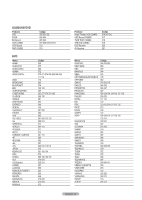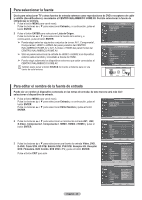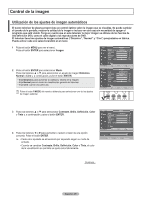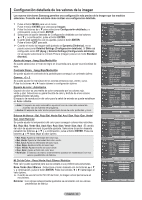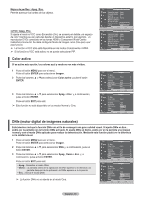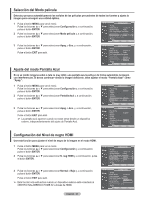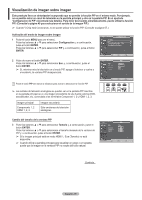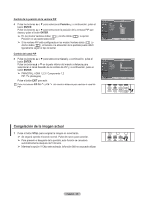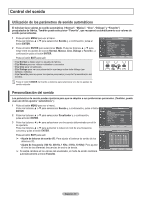Samsung FPT5894 User Manual (SPANISH) - Page 32
Configuración detallada de los valores de la imagen
 |
UPC - 036725258945
View all Samsung FPT5894 manuals
Add to My Manuals
Save this manual to your list of manuals |
Page 32 highlights
Configuración detallada de los valores de la imagen Los nuevos televisores Samsung permiten una configuración más precisa de la imagen que los modelos anteriores. Consulte más adelante cómo realizar una configuración detallada. 1 Pulse el botón MENU para ver el menú. Pulse el botón ENTER para seleccionar Imagen. 2 Pulse los botones ▲ o ▼ para seleccionar Configuración detallada y, a continuación, pulse el botón ENTER. 3 Seleccione la opción deseada de Configuración detallada con los botones ▲ o ▼ y, a continuación, pulse el botón ENTER. 4 Cuando esté satisfecho con los ajustes, pulse el botón ENTER. Pulse el botón EXIT para salir. ➢ Cuando el modo de imagen está ajustado en Dynamic (Dinámico), no se puede seleccionar Detailed Settings (Configuración detallada). Si DNIe esá configurado como Off (Apag.), Detailed Settings (Configuración detallada) no se puede seleccionar si el modo Picture (Imagen) está en el modo Standard (Normal). Ajuste del negro : Apag./Bajo/Medio/Alto Se puede seleccionar el nivel de negro en la pantalla para ajustar la profundidad de ésta. Contraste Dinám. : Apag./Bajo/Medio/Alto Se puede ajustar el contraste de la pantalla para conseguir un contraste óptimo. Gamma : -3 ~ 3 Se puede ajustar la intensidad de los colores primarios (rojo, verde y azul). Pulse los botones ◄ o ► hasta obtener la configuración óptima. Espacio de color : Auto/Ancho Espacio de color es una matriz de color compuesta por los colores rojo, verde y azul. Seleccione su gama favorita de color y disfrute de unos colores auténticamente naturales. El espacio de reproducción del color para la señal de entrada se puede establecer en Auto o Ancho. • Auto: El espacio de color automático ajusta el tono de color más natural de acuerdo con las fuentes del programa. • Ancho: El espacio de color ancho proporciona tonos de color profundos y ricos. Balance de blanco : Bal. Rojo /Bal. Verde /Bal. Azul /Gan. Rojo /Gan. Verde/ Gan. Azul /Reiniciar Se puede ajustar la temperatura del color para conseguir colores más naturales. Bal. Rojo /Bal. Verde /Bal. Azul /Gan. Rojo /Gan. Verde /Gan. Azul : El cambio del valor de ajuste renovará la pantalla ajustada. Seleccione la opción deseada pulsando los botones ▲ o ▼ y, a continuación, pulse el botón ENTER. Pulse los botones ▲ o ▼ hasta llegar al valor óptimo. • Bal. Rojo: Ajusta la intensidad del color rojo. • Bal. Verde: Ajusta la intensidad del color verde. • Bal. Azul: Ajusta la intensidad del color azul. • Gan. Rojo: Ajusta el brillo del color rojo. • Gan. Verde: Ajusta el brillo del color verde. • Gan. Azul: Ajusta el brillo del color azul. • Reiniciar: El balance de blanco anteriormente ajustado se restablecerá con los valores predefinidos de fábrica. Mi Ctrl de Color : Rosa /Verde /Azul /Blanco /Reiniciar Este valor puede ajustarse para que se adapte a sus preferencias personales. Rosa /Verde /Azul /Blanco : Seleccione el color deseado con los botones ▲ o ▼ y, a continuación, pulse el botón ENTER. Pulse los botones ◄ o ► hasta llegar al valor óptimo. ➢ Cuando se usa la función Mi Ctrl de Color, la imagen actual permanece en movimiento. Reiniciar : Los colores anteriormente ajustados se reiniciarán con los valores predefinidos de fábrica. T V Imagen ▲ Más Tono Color : Frío1 Configuración detallada Tamaño : 16:9 Digital NR : Auto Color activo DNIe : Enc. : Enc. Reiniciar : Aceptar Mover Ingresar Regresar T V Configuración detallada Ajuste del negro : Apag. Contraste Dinám. : Apag. Gamma : 0 Espacio de color : Ancho Balanceo de Blanco Mi Ctrl de Color Mejora de perfiles : Apag. xvYCC : Apag. Mover Ingresar Regresar T V Configuración detallada Ajuste del negro : AAppaagg. . Contraste Dinám. : ABpaajgo. Gamma : 0Medio Espacio de color : AAnlctoho Balanceo de Blanco Mi Ctrl de Color Mejora de perfiles : Apag. xvYCC : Apag. Mover Ingresar Regresar T V Configuración detallada Ajuste del negro : Apag. Contraste Dinám. : AAppaagg. . Gamma : 0Bajo Espacio de color : AMncehdoio Balanceo de Blanco Alto Mi Ctrl de Color Mejora de perfiles : Apag. xvYCC : Apag. Mover Ingresar Regresar Gamma 0 Ajustar Regresar T V Configuración detallada Ajuste del negro : Apag. Contraste Dinám. : Apag. Gamma : 0 Espacio de color : AAnucthoo Balanceo de Blanco Ancho Mi Ctrl de Color Mejora de perfiles : Apag. xvYCC : Apag. Mover Ingresar Regresar T V Balanceo de Blanco Bal. Rojo 15 Bal. Verde 15 Bal. Azul 15 Gan. Rojo 15 Gan. Verde 15 Gan. Azul 15 Reiniciar Mover Ingresar Regresar T V Mi Ctrl de Color Rosa 15 Verde 15 Azul 15 Blanco 15 Reiniciar Mover Ingresar Regresar Español - 32